Painter Classic是在Corel Painter Classic基础上全面改进的新一代笔效绘图软件。它将Painter7中的诸多最新特色功能包容其中,更加优化了WACOM数位板和笔的各种功能。
利用Painter Classic不但可以模拟从毛笔、木炭、彩色铅笔到水彩画和油画等自然介质的绘图工具,还可以模拟某些特定笔效在绘画过程中的物理特性。
下面我们讲讲用Painter与数码板绘制百合花的广告插画的绘制过程。
完成效果如下图:

完成效果图
开始教程步骤:
第一步:打开Painter Classic,接好数码板,键入Ctrl+N新建一个文件。

图1
第二步:在Tool面板上选择画笔工具。并把前景色定为黑色,拖动Size滑竿调整笔刷到适当大小,在画布上绘制草稿。
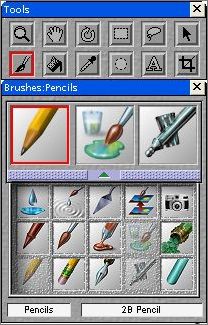
图2
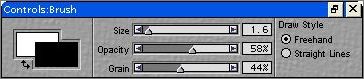
图3
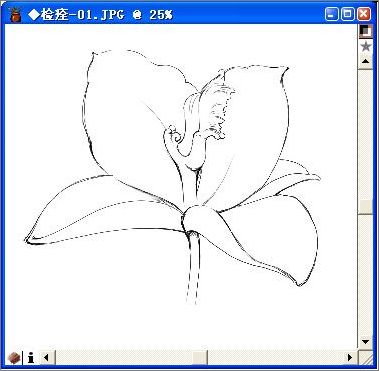
图4
第三步:选择Brushes面板上的水彩笔工具.在画面上涂抹颜色,为百合花定制基本的的色调。
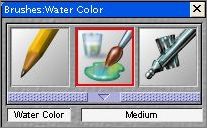
图5

图6
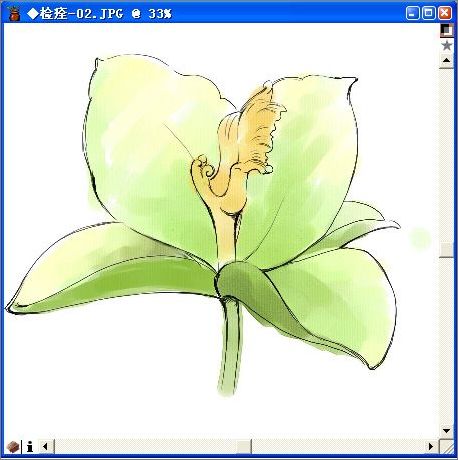
图7
第四步:因为水彩画笔是在湿画布上绘制的,如果保持这种状态的话,在上面再加诸另外种类的笔刷,那么水彩颜色将浮在别的笔刷颜色上面.为了避免这种情况发生,请单击Canvas/Wet Paint,使其不在选中状态.
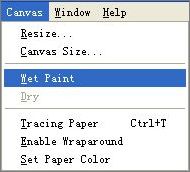
图8
第五步:单击Tool面板上的套索工具.将需要绘制的部分选中。
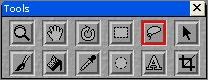
图9
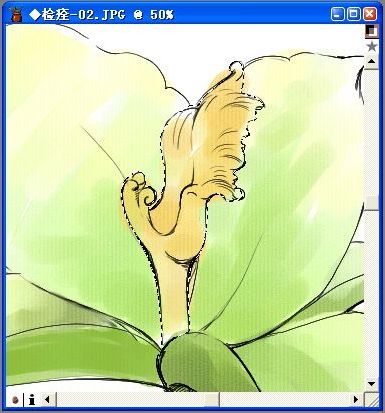
图10
第六步:在画面的左下角单击第一个按钮,出现如图所示三个选项,选择第三个,这样的话可以保证绘制的时候只在选区里面进行。

图11
第七步:单击Brushes面板里的喷枪工具。在画面上绘制百合花的花蕊。
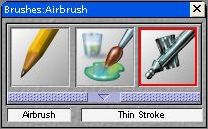
图12
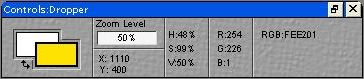
图13
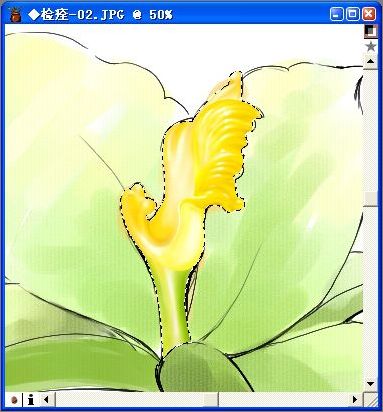
图14
第八步:同样的步骤绘制百合花的花瓣。

图15
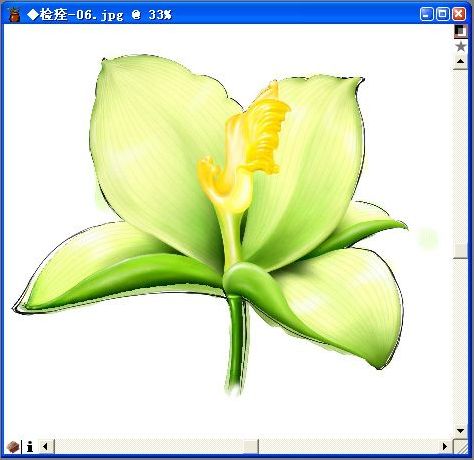
图16
第九步:单击Brushes面板上的橡皮工具,在画面上擦除草稿线,使画面保持整洁。
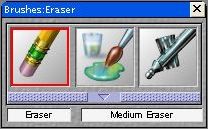
图17
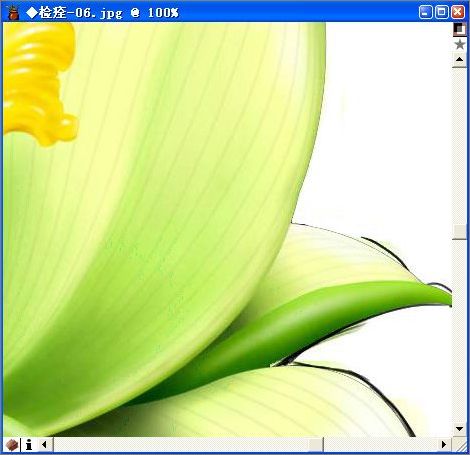
图18
第十步:单击Tool面板上的油漆桶工具,选择黑颜色将背景灌上黑颜色,在根据背景整体细调后完成。
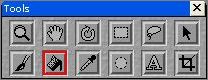
图19
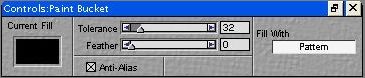
图20

图21





















